Bienvenue dans
Parallels Desktop Business Edition
Suivez les étapes ci-dessous pour terminer votre inscription et configurer Parallels Desktop dans votre organisation.
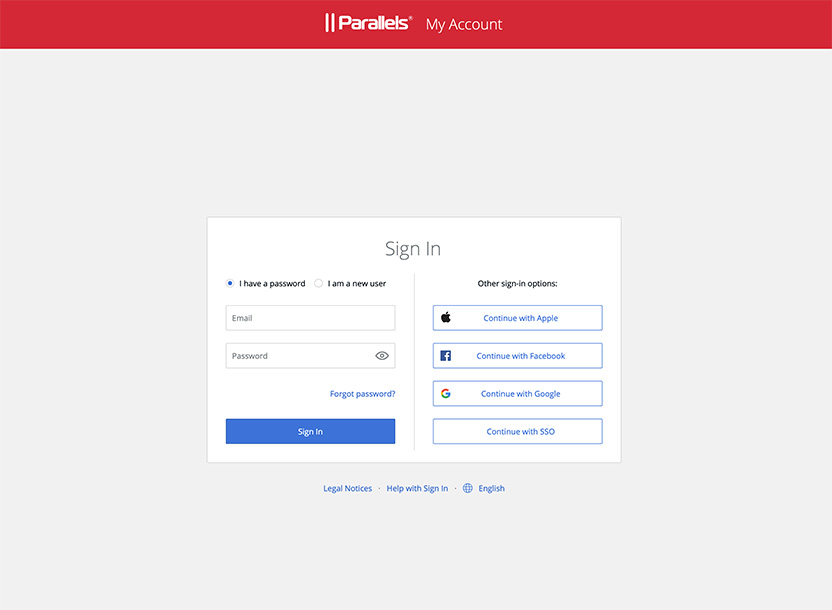
Étape 1 :
Enregistrez votre licence dans votre compte professionnel
Votre licence doit être enregistrée dans un compte professionnel Parallels pour que vous puissiez l'utiliser afin d'activer Parallels Desktop. L'enregistrement est essentiel :
- Il protège la propriété de votre licence.
- Il donne accès aux fonctionnalités qui simplifient les tâches des administrateurs.
- Il permet d’accéder à l'assistance Premium et de bénéficier d'une visibilité sur vos tickets en cours.
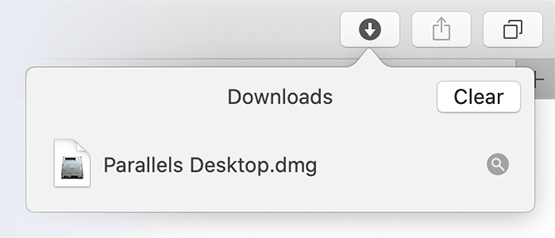
Étape 2 :
Téléchargez l'image de l'installation.
Après avoir enregistré votre licence, vous pourrez télécharger l'image de l'installation.
Étape 3 :
Installez Parallels Desktop Business Edition.
Installation manuelle
- Utilisez l'image d'installation et activez-la avec votre clé de licence.
- Suivez les instructions de l'Assistant Parallels pour installer Windows ou un autre système d'exploitation de votre choix.
Déploiement en masse
Vous avez plusieurs méthodes pour configurer des utilisateurs avec Parallels Desktop :
- Envoyer la clé de licence et le lien de téléchargement aux utilisateurs.
Créez une clé de sous-licence dans My Account pour masquer votre clé de licence principale ou limiter l'utilisation par zone géographique ou par service. Pour plus d'informations, consultez le Guide d'attribution des licences de Parallels Desktop Business Edition. - Utiliser la fonctionnalité Invitation d'utilisateurs par e-mail disponible dans le compte professionnel afin d'envoyer des liens exclusifs d'activation et d'installation à certains employés.
- Utiliser la fonctionnalité Image Windows d'entreprise disponible dans le compte professionnel afin de fournir aux utilisateurs l'image Windows et les applications que vous avez préparées.
- Affinez vos options à l'aide d'outils de gestion Mac, notamment JAMF PRO, Intune, Kandji, Addigy, Munki, Apple Remote Desktop, IBM Endpoint Manager ou Mosyle. Pour plus d'informations sur le déploiement en masse et pour obtenir des instructions détaillées, consultez le Guide de l'administrateur de Parallels Desktop Business Edition.
Activation à l'aide d'un compte d'entreprise (SSO)
Cette option n'est disponible que si vous avez fait l'acquisition d'un type de licence spécial. Pour plus d'informations, consultez votre certificat de licence.
- Configurez l'intégration entre votre fournisseur d'identité (Azure, Okta, Ping Identity, etc.) et Parallels My Account à l'aide des guides d'activation basés sur l'authentification SSO.
- Utilisez les fonctionnalités de déploiement en masse décrites ci-dessus, et activez l'expérience Activation à l'aide d'un compte d'entreprise dans le package de déploiement en masse OU partagez ce lien avec des utilisateurs : https://parallels.com/directdownload/pd?experience=sso.
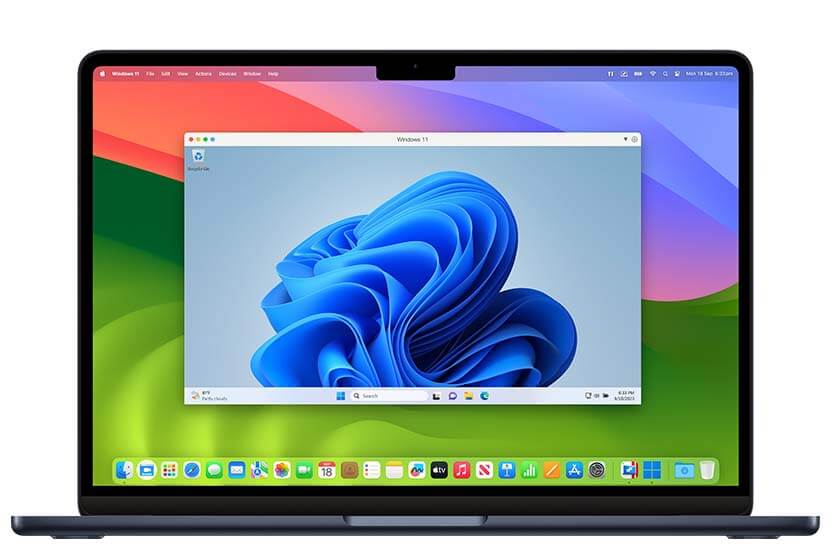
Autres ressources
- Accédez à des ressources et documentations essentielles, notamment le guide de l'administrateur, le guide d'attribution des licences, le guide de l'utilisateur, etc.
- Consultez les tutoriels vidéo pour administrateur.
Vous avez des questions ou des problèmes non résolus ?
- Profitez des ressources de la base de connaissances Parallels
- Consultez la FAQ
- Contactez l'assistance



